我们知道重装系统的方法有很多,比如u盘重装,光盘重装等待方法,那没有U盘,光盘的时候,手里只有一个移动硬盘怎么安装系统呢?其实移动硬盘安装系统的操作流程跟u盘进本一样,小编在文章中介绍移动硬盘安装系统详细教程 。具体内容请继续往下面看 。
1、移动硬盘:是可以随时插上或拔下,小巧而便于携带的硬盘存储器,拥有比u盘还有大的内存和较为优秀的传输速度 。

文章插图
2、将移动硬盘插入电脑的usb接口,打开小白一键重装系统,点击制作系统,开始制作 。
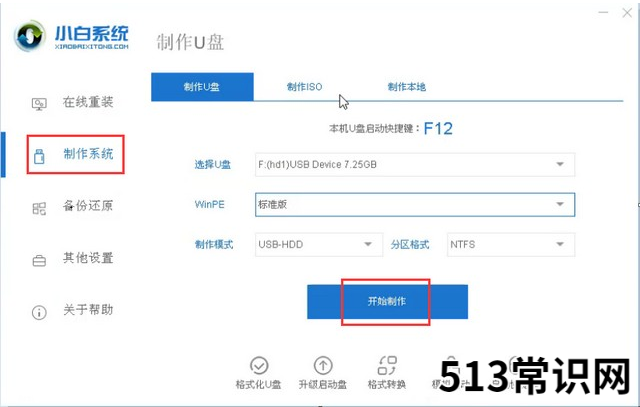
文章插图
3、选择你需要安装的系统版本 。
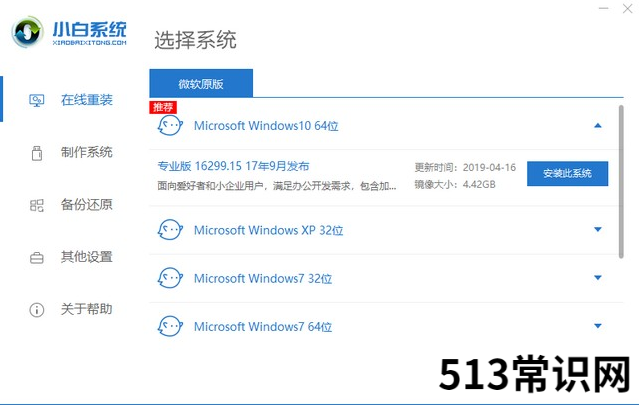
文章插图
4、制作系统盘需要备份好重要数据 。
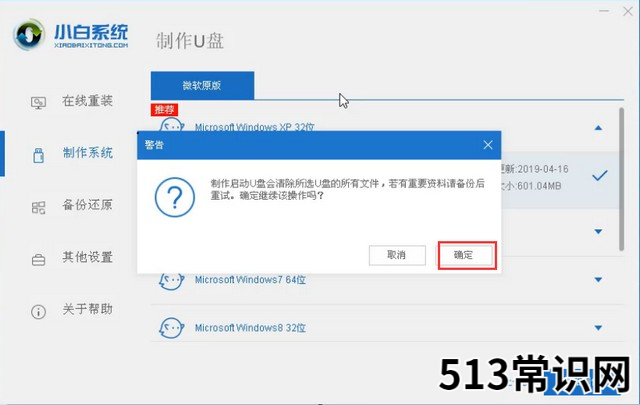
文章插图
5、耐心等待制作系统盘的资源下载完毕 。
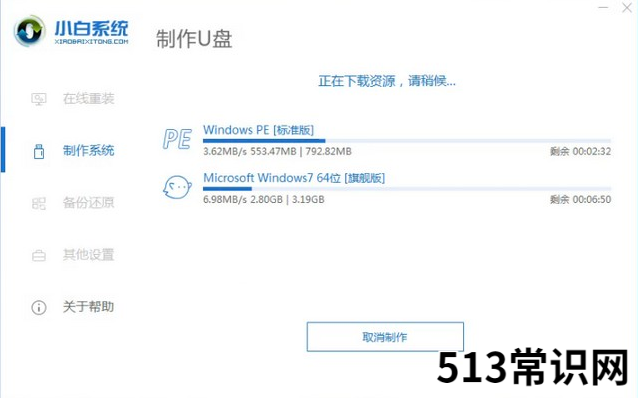
文章插图
6、出现提示框系统盘制作完成 。
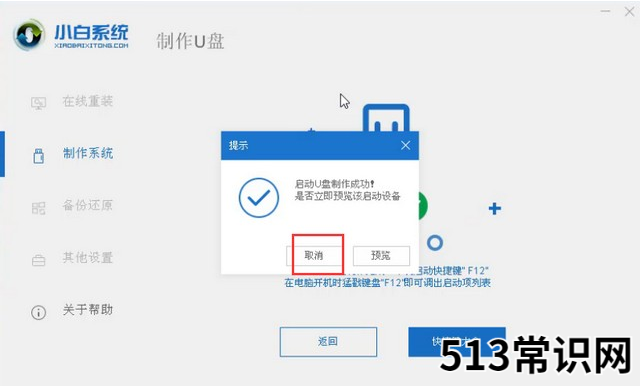
文章插图
7、将制作好的移动硬盘插入需要安装系统的电脑usb接口中,按“F12或F11”具体可以上小白系统官网查询,方向键选择红色方框内容,回车即可 。
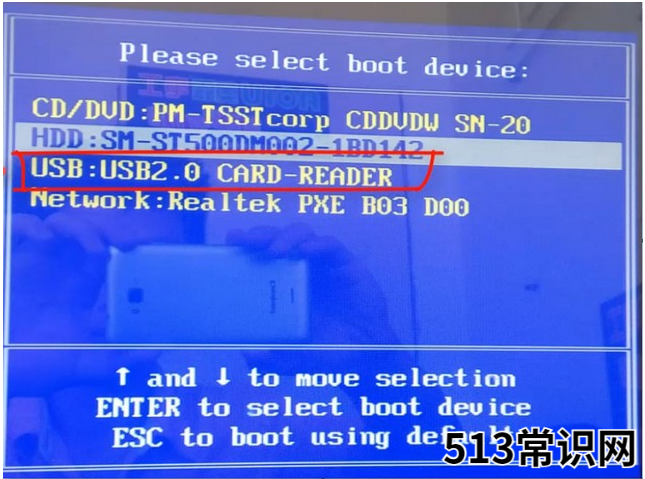
文章插图
8、进入pe系统后,双击打开“小白装机工具”,选择需要安装的系统版本 。
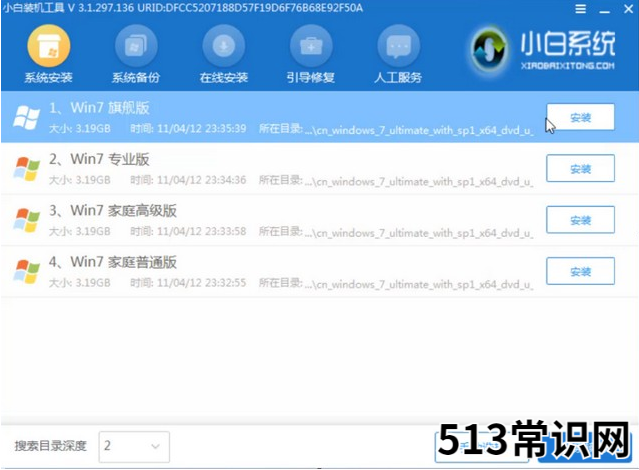
文章插图
9、等待系统安装完成电脑重启即可 。
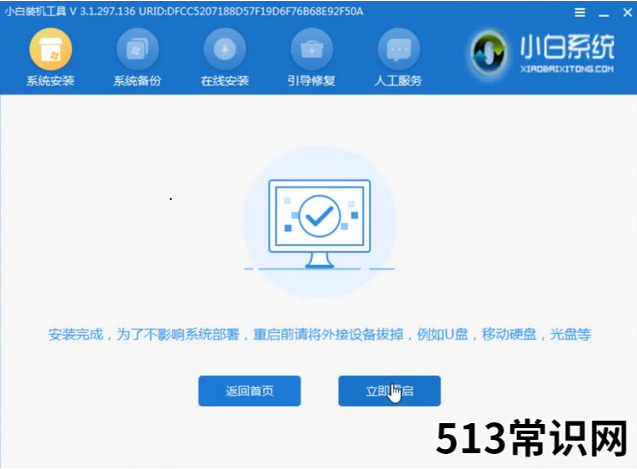
文章插图
10、重启后成功进入到系统桌面 。

文章插图
以上就是小编带来的移动硬盘安装系统详细教程全部内容,希望可以提供帮助 。
以上关于本文的内容,仅作参考!温馨提示:如遇健康、疾病相关的问题,请您及时就医或请专业人士给予相关指导!
「四川龙网」www.sichuanlong.com小编还为您精选了以下内容,希望对您有所帮助:- 超详细的笔记本电脑系统安装教程
- 超简单的电脑系统安装教程
- 超详细的安装win10系统教程
- 超级详细的win10系统安装方法教程
- win10一键安装教程
- 360系统重装大师安装系统教程
- 硬盘安装系统操作方法
- 安装系统的方法和步骤
- 咔咔装机怎么安装系统
- win10安装教程u盘安装步骤
